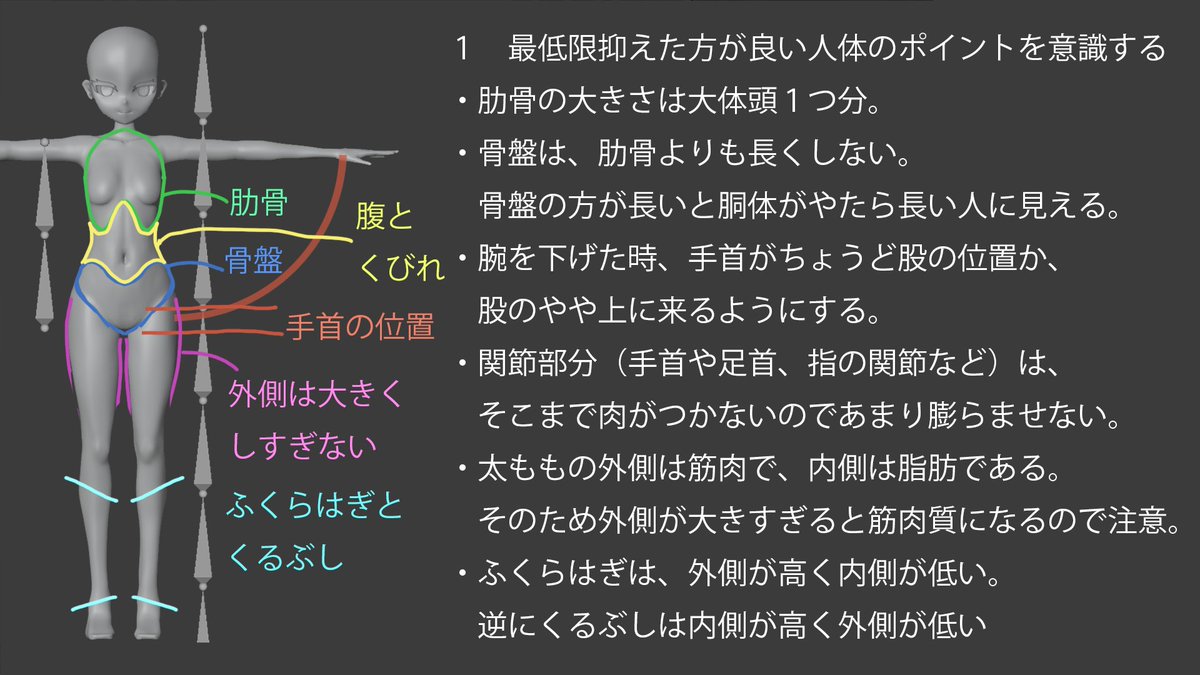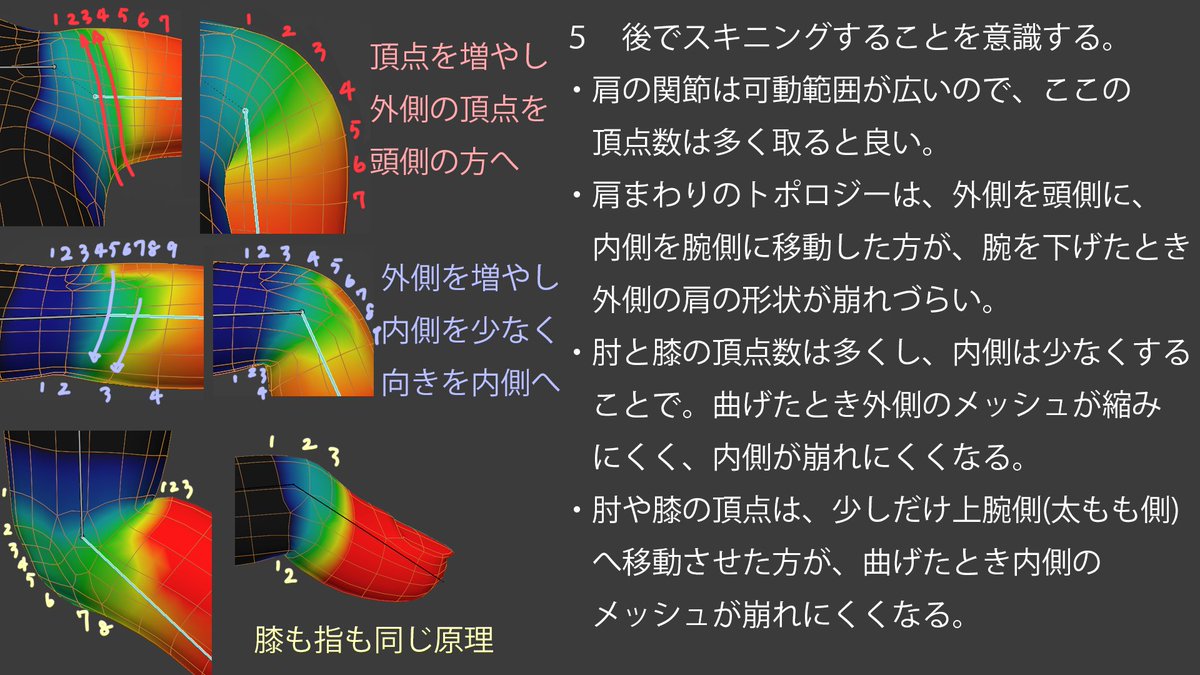1
カラー分離で光を制御する方法。ライトを赤、緑、青にした上で、ミックスカラー、カラーランプ、カラー分離、シェーダーのRBG化、ディフューズBSDFと組み合わせることで、任意の所に違う光を表現することができます。
4
物理演算が簡単に出来る外部アドオン「Gravity Collider Bone Physics」について。編集モードでボーンを選択して「Initialise Collision Bone」をクリック。サイズを調整したら「Bake Collision Bone」クリック。頂点グループのpinからピン留めして完成。#b3d
5
人体のモデリング。最初に円や半分にしたUV球を配置し、そこから面を埋めて作り込んでいくというモデリング方法です。
6
平面から始める髪の毛モデリング。球状を意識して柔らかく見えるようにモデリングしています。
7
のんびり顔のモデリング。平面から始め、そこから少しずつ細部を作り込むというモデリング方法です。
12
ラティスを用いたセルルック表現。「ラティス」を追加し変形したら、それぞれのオブジェクトを選択、最後にラティスを選びCtrl+Pで「ラティス変形」、シェイプキーを使用してラティスを狭くする。これと焦点距離の短いカメラを合わせると、パースの効いた画面に平面なモデルを置くことが出来ます。#b3d
13
初心者向けBlender超入門講座を投稿しました。
導入から基本操作、うさぎのモデリング、さらにうさぎをセルルックにして画像の出力までを、1からじっくり丁寧に解説していきます。
youtu.be/OoM0ikOi1v4
21
FreeStyleで透過させる方法。
まつ毛、眉毛を分離し、新しくコレクションに追加。
ラインセットを追加、可視性のタイプを定量的な不可視(QI)にし、終了を1~5くらいに設定。
まつ毛をFreeStyle辺をマークし、辺マークにチェック。
コレクションからまつ毛、眉毛の入ったコレクションを追加。#b3d
24
Photoshopの新機能で、AIの画像生成ができるようになるみたいです。
ニュートラルフィルターの中にある「背景クリエーター」に移り、メッセージの中に文字を入力すると、画像を生成してくれます。
25
キャラの動きだけコマを落とす方法。
グラフエディタからグラフをどれか選び、モディファイアからステップ補間、ステップサイズを2か3へ。
次にコピーした後モディファイアを消して、ボーンとグラフをAキー、ステップ補間を貼り付け。カクつく所はカメラにキーを打って調整。#b3d